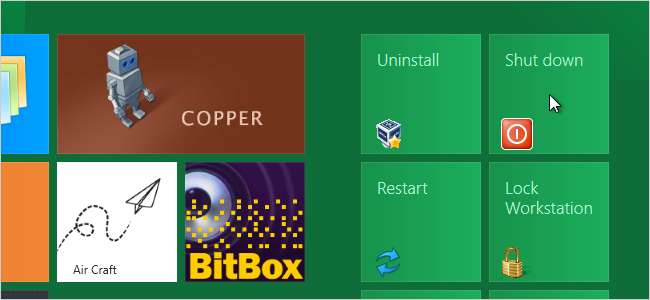
Wenn Sie die Entwicklervorschau von Windows 8 installiert haben, haben Sie wahrscheinlich die ziemlich undurchsichtige Methode zum Herunterfahren des Systems entdeckt. Es gibt eine einfachere Möglichkeit, Ihren Computer herunterzufahren, neu zu starten, zu schlafen und in den Ruhezustand zu versetzen. Sie können dem Windows 8 Metro-Startbildschirm Kacheln hinzufügen, mit denen Sie diese Aufgaben mit einem Klick ausführen können.
Klicken Sie zunächst auf dem Startbildschirm auf die Kachel Desktop, um auf den Desktop zuzugreifen.
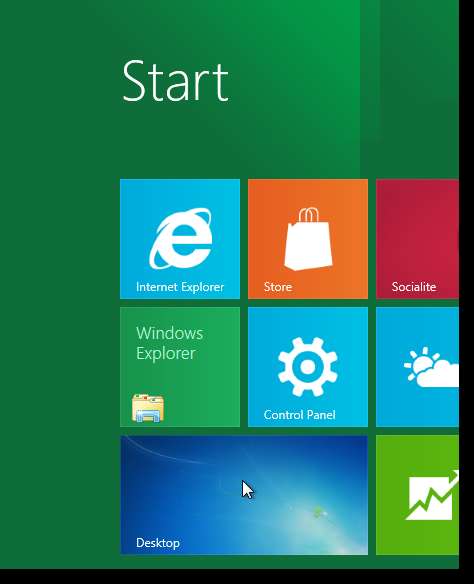
Klicken Sie mit der rechten Maustaste auf den Desktop und wählen Sie Neu | Verknüpfung aus dem Popup-Menü.
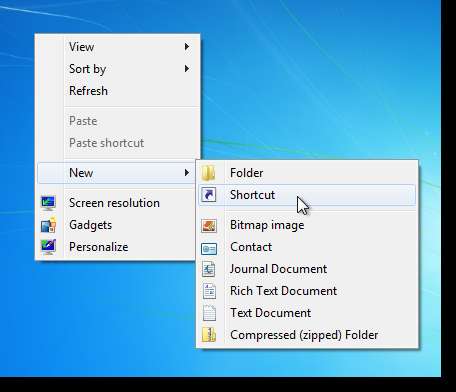
Geben Sie den folgenden Befehl in das Feld Geben Sie den Speicherort des Elements ein und klicken Sie auf Weiter.
shutdown.exe -s -t 00
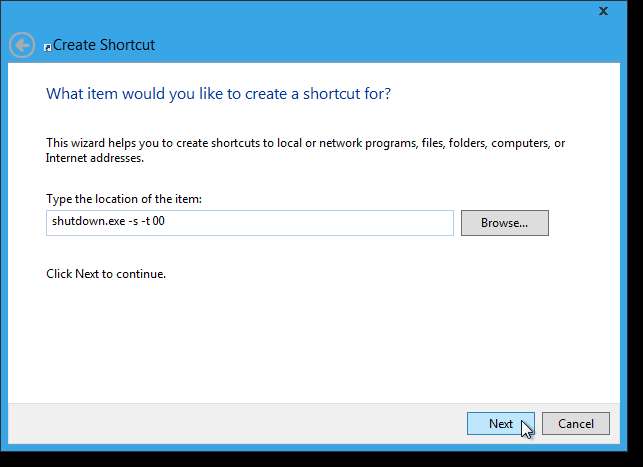
Geben Sie einen Namen für die Verknüpfung in das Bearbeitungsfeld Geben Sie einen Namen für diese Verknüpfung ein und klicken Sie auf Fertig stellen.
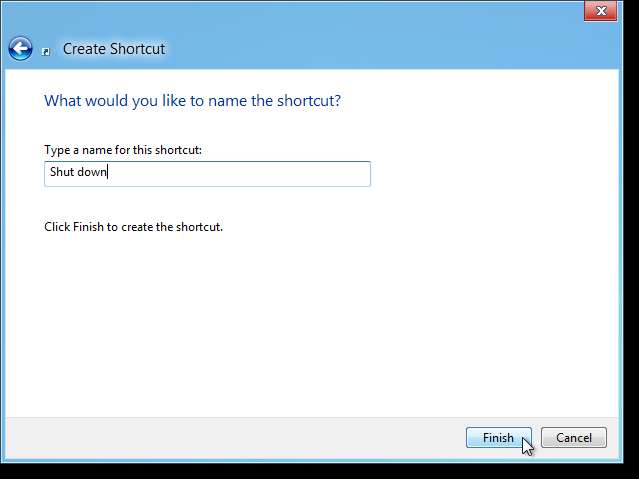
Das Standardsymbol ist nicht sehr repräsentativ für die Funktionsweise der Verknüpfung. Ändern wir es also. Klicken Sie dazu mit der rechten Maustaste auf die Verknüpfung und wählen Sie Eigenschaften.
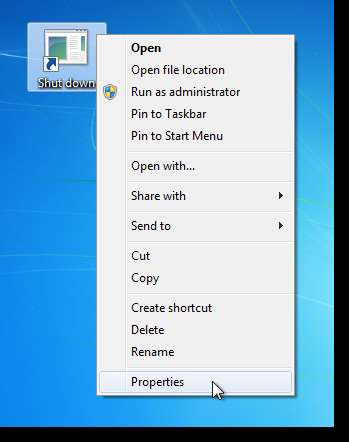
Die Registerkarte Verknüpfung im Dialogfeld Eigenschaften wird angezeigt. Klicken Sie auf Symbol ändern.

Da dem von Ihnen angegebenen Programm shutdown.exe keine Symbole zugeordnet sind, wird die folgende Meldung angezeigt. OK klicken.

Standardmäßig werden die Symbole in der Datei shell32.dll angezeigt. Sie können die Schaltfläche Durchsuchen verwenden, um eine andere EXE-, DLL- oder ICO-Datei auszuwählen. In der Datei shell32.exe sind jedoch viele Symbole verfügbar. Wir haben ein Power-Symbol ausgewählt. Klicken Sie auf OK, nachdem Sie Ihr Symbol ausgewählt haben.
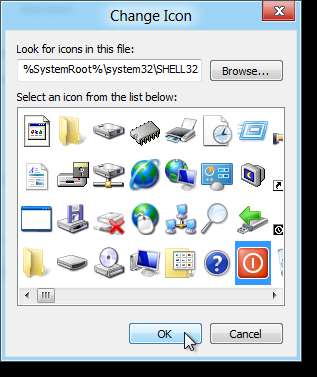
Das ausgewählte Symbol wird im Dialogfeld Eigenschaften angezeigt. Klicken Sie im Dialogfeld auf OK, um es zu schließen.
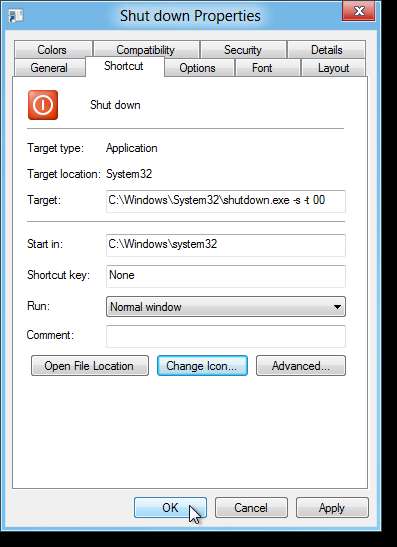
Die Verknüpfung muss in ein anderes Verzeichnis kopiert werden, um auf dem Startbildschirm verfügbar zu sein. Kopieren Sie daher die Verknüpfung auf dem Desktop.
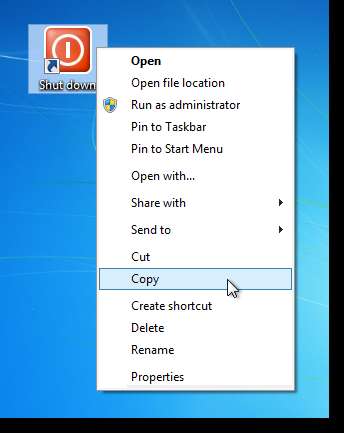
Fügen Sie die Verknüpfung in das folgende Verzeichnis ein:
C: \ ProgramData \ Microsoft \ Windows \ Startmenü \ Programme
Sie können entweder den obigen Pfad kopieren und in die Adressleiste im Explorer einfügen oder zum Verzeichnis navigieren. Wenn Sie das ProgramData-Verzeichnis sehen können, lesen Sie den Hinweis unten.
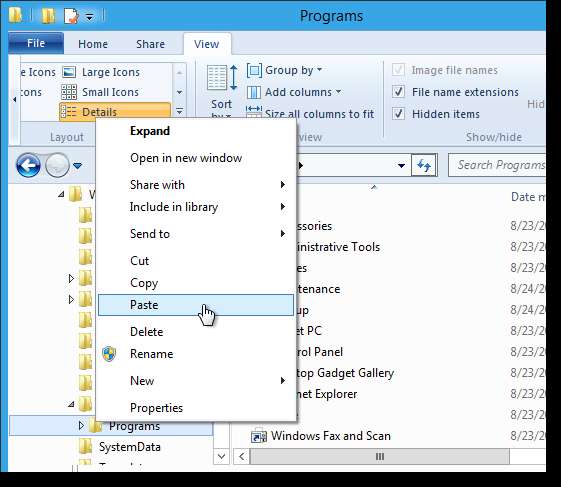
HINWEIS: Das ProgramData-Verzeichnis ist ein verstecktes Verzeichnis. Um Zugriff darauf zu erhalten, aktivieren Sie das Kontrollkästchen Versteckte Elemente in der Gruppe Ein- / Ausblenden auf der Registerkarte Ansicht.
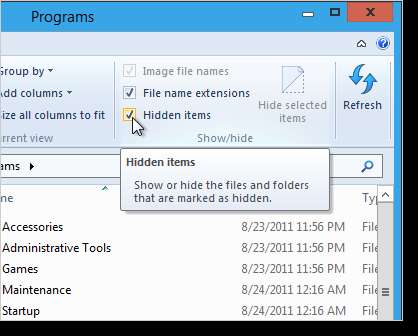
Fügen Sie die Verknüpfung in das angegebene Verzeichnis ein. Sie werden wahrscheinlich das folgende Dialogfeld sehen, wenn Sie versuchen, die Datei einzufügen. Klicken Sie auf Weiter, um die Berechtigung zum Einfügen der Datei in das Verzeichnis zu erteilen.
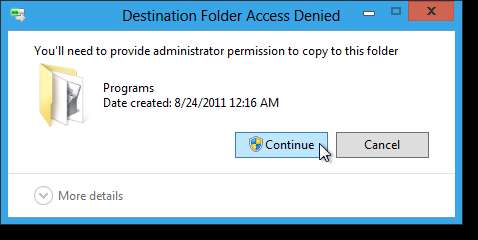
Auf dem Startbildschirm sollte eine Kachel zum Herunterfahren angezeigt werden. Ein Klick auf diese Kachel fährt Ihr System herunter.
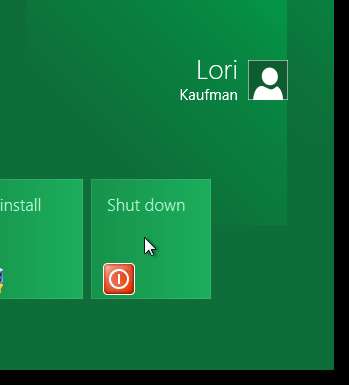
Wenn die Kachel "Herunterfahren" auf dem Startbildschirm nicht angezeigt wird, können Sie danach suchen und sie am Startbildschirm anheften. Um die Verknüpfung zu finden, bewegen Sie die Maus über das Startsymbol in der unteren linken Ecke des Desktops, um das Startmenü anzuzeigen. Wählen Sie Suchen.
HINWEIS: Wenn Sie einen Touchscreen verwenden, können Sie von der rechten Seite des Bildschirms nach links wischen, um auf das Startmenü zuzugreifen.
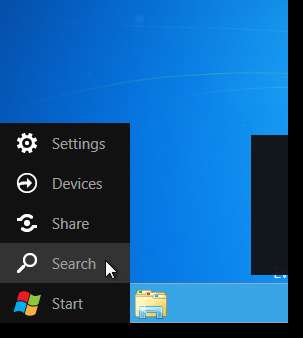
HINWEIS: Auf die gleiche Weise können Sie auch auf dem Startbildschirm von Metro auf das Startmenü zugreifen.
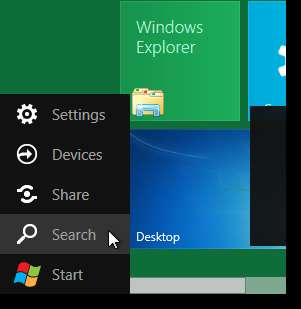
Das Suchfeld wird auf der rechten Seite des Bildschirms angezeigt. Scrollen Sie nach unten und wählen Sie Apps aus der Liste aus. Geben Sie im Bearbeitungsfeld "Apps suchen" "Herunterfahren" (oder den Namen, den Sie für Ihre Verknüpfung angegeben haben) ein. Drücken Sie die Eingabetaste oder klicken Sie auf die Lupe.
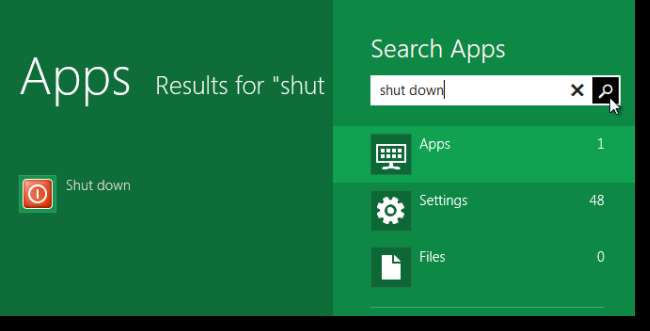
Die Verknüpfung zum Herunterfahren wird auf der linken Seite des Bildschirms angezeigt. Klicken Sie mit der rechten Maustaste auf die Verknüpfung. Die Optionen für die Verknüpfung werden in der unteren rechten Ecke des Desktops angezeigt (anstelle eines Popup-Menüs wie in Windows 7 und früher). Klicken Sie auf das Pin-Symbol. Sie sollten nun die Kachel Herunterfahren auf dem Startbildschirm sehen.
HINWEIS: Drücken Sie die Esc-Taste, um die Suche zu beenden und zum Desktop zurückzukehren.
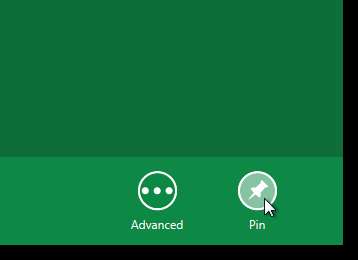
Geben Sie die folgenden Befehle ein, um neue Verknüpfungen zu erstellen, und geben Sie die folgenden Befehle auf dem ersten Bildschirm des Verknüpfungsassistenten ein, um Kacheln für Neustart, Arbeitsstation sperren, Ruhezustand und Ruhezustand hinzuzufügen.
- Restart Computer: shutdown.exe -r -t 00
- Workstation sperren: rundll32.exe user32.dll, LockWorkStation
- Hibernate Computer: rundll32.exe powrProf.dll, SetSuspendState
- Sleep Computer: rundll32.exe powrprof.dll, SetSuspendState 0,1,0
In der Datei rundll32.exe ist ein Symbol verfügbar. Möglicherweise möchten Sie es jedoch ändern. Verwenden Sie die Schaltfläche Durchsuchen, um auf eine Datei mit mehr Symbolen zuzugreifen. Die Datei shell32.dll befindet sich in C: \ Windows \ System32.
HINWEIS: Stellen Sie für die Optionen "Ruhezustand" und "Ruhezustand" sicher, dass die Hardware auf Ihrem Computer diese Optionen unterstützt und aktiviert ist.







![Lesezeichen-Spaß: Überprüfen Sie Google Analytics für heute [update]](https://cdn.thefastcode.com/static/thumbs/bookmarklet-fun-check-google-analytics-for-today-update.jpg)